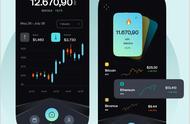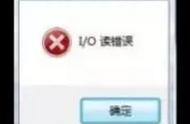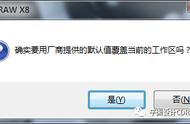CorelDRAW,我们通常也简称为CDR,是一款专业而且使用广泛的矢量图形绘制软件,也常用于绘制图形以及平面设计中。今天我们以CorelDRAW 2020来为大家演示一下,如何改变CorelDRAW的外观主题,给我们的搭档换一套皮肤。
打开CorelDRAW,在菜单栏的工具中找到选项,点击选项弹出的右侧子菜单中的自定义。打开自定义设置。

图1.打开自定义设置
弹出自定义窗口,点击外观,看到下边颜色栏目里的选项框,可以在选项框中设置主题,以及窗口边框和工作区桌面颜色,而且支持自定义配色,大家可以根据自己喜欢的配色来调配出自己喜欢的颜色。

图2.自定义窗口
点击主题后面的下拉选择框,选择你要更改的主题样式,点选成功会直接改变软件的整体主题配色。

图3.修改主题
点击窗口边框后边的下拉选择框,弹出颜色调制板,调色板中有三种调色方式。
颜色查看器,在我们常用的颜色查看器中调制自己喜欢的颜色,也可以设置基于色度、亮度、色轮来微调颜色。